Cara Mengunci File PDF Agar tidak Bisa di Edit dan Copy

Cata Mengunci (Proteksi) Dokumen File PDF
Ada banyak cara untuk mengunci file pdf, entah secara offline ataupun online. Salah satu cara offline untuk memproteksi dokumen berformat pdf yaitu dengan menggunakan aplikasi Nitro Pro.Proteksi File PDF Menggunakan Nitro Pro
Sebelum ke tutorial langkah pertama yang perlu dipersiapkan yaitu Aplikasi Nitro Pro itu sendiri. Kamu bisa download secara gratis di situs resminya atau mencarinya di internet untuk versi Pro nya. Jika sudah instal seperti biasa di PC/Laptop. Selanjutnya yaitu ke tahap turorial :1. Buka dokumen pdf kamu menggunakan Aplikasi Nitro Pro, maka tampilan nya akan nampak seperti gambar berikut
2. Pada tampilan ini, langkah berikutnya mengatur proteksi pdf dengan cara masuk ke menu Protect > Lalu Klik Password Security.
3. Maka akan nampak kotak dialog konfigurasi, dimana untuk mengunci file pdf yaitu centang kotak "Require a Password to change security settings and access specific function" pada Permission.
Selanjutnya masukan password yang kamu inginkan pada kolom password dan ulangi confirm password. Untuk pengaturan Printing Allowed dan Changes Allowed Pilih saja None. Lebih jelasnya bisa lihat tabel dibawah.
4. Jika kamu sudah selesai, kemudian klik Oke > Setelah itu jangan lupa simpan dokumen dengan cara klik "save".
Sekarang coba kamu tutup dokumen pdf tersebut dan setelah itu buka kembali untuk mengetahui apakah proteksi berhasil atau tidak dengan cara lakukan copy atau apapun di dalam dokumen pdf tersebut. File pdf yang diproteksi akan terdapat notifikasi.
| Settings | Keterangan |
|---|---|
| Required a password to open the document | Centang dan isi password agar PDF meminta password saat membuka dokumen PDF, dan sebaliknya. Kamu bisa memilih opsi ini jika ingin mengunci pdf pada saat di buka |
| Required a password to change security settings and access specific | Centang dan isi password agar PDF meminta password pada saat pengaturan ijin file dokumen diubah, dan sebaliknya |
| Printing Allowed | Pilih Not Allowed jika ingin dokumen PDF tidak bisa di-print, dan sebaliknya |
| Changing Allowed | Pilih Not Allowed jika ingin dokumen PDF tidak bisa diubah, dan sebaliknya |
| Enable copying of text, images, and other content | Hilangkan centang agar isi dokumen PDF baik teks ataupun gambar tidak bisa di-copy, dan sebaliknya |
| Enable text access for screen reader devices for the visually impaired | Centang untuk mengaktifkan akses teks untuk perangkat pembaca layar untuk tuna netra, dan sebaliknya. |
Penutup
Nah itu tadi cara melindungi file dokumen pdf dengan cara di proteksi menggunakan aplikasi Nitro Pro, dengan begitu dokumen kamu akan tetap aman dari orang-orang jahil, apalagi jika memang dokumen pdf yang kamu buat sangat penting. Semoga bermanfaat dan jika ada hal yang kurang dimengerti silakan berdiskusi di kolom komentar.Article "Cara Mengunci File PDF Agar tidak Bisa di Edit dan Copy" protected
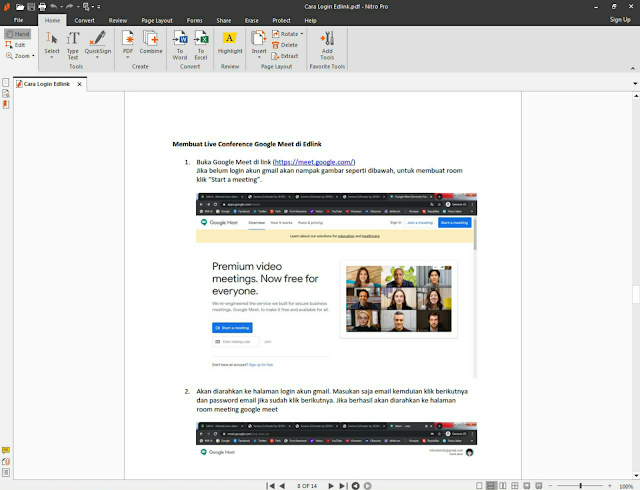
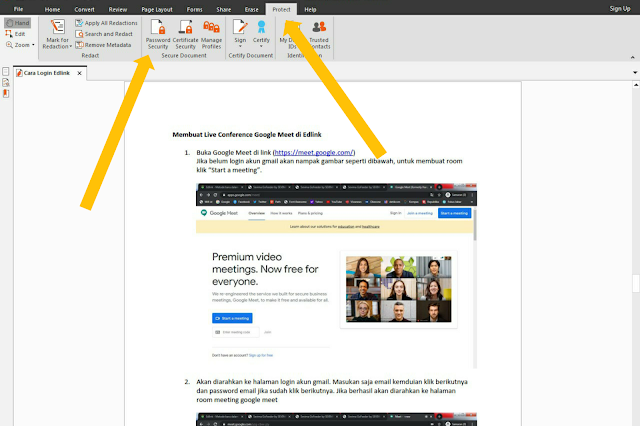
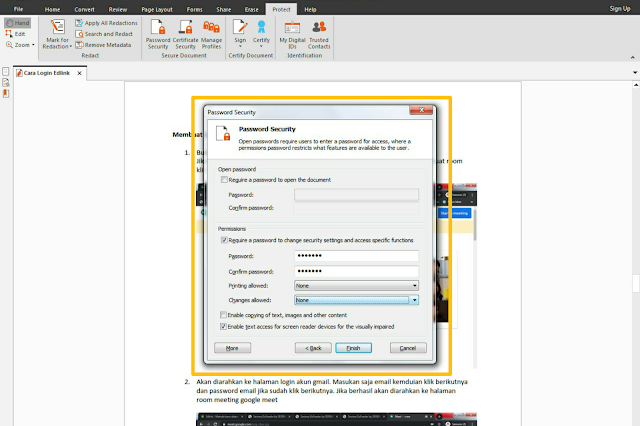
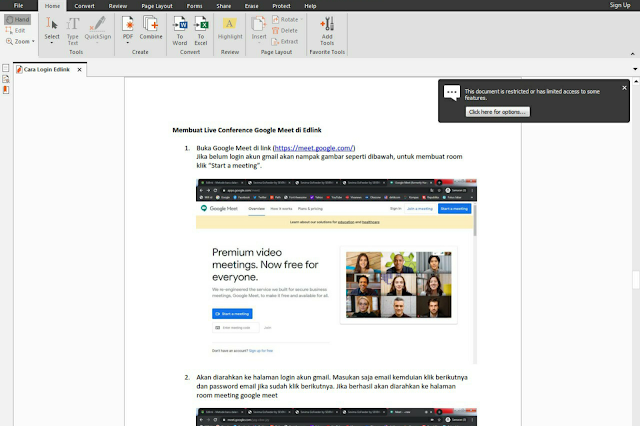
Post a Comment